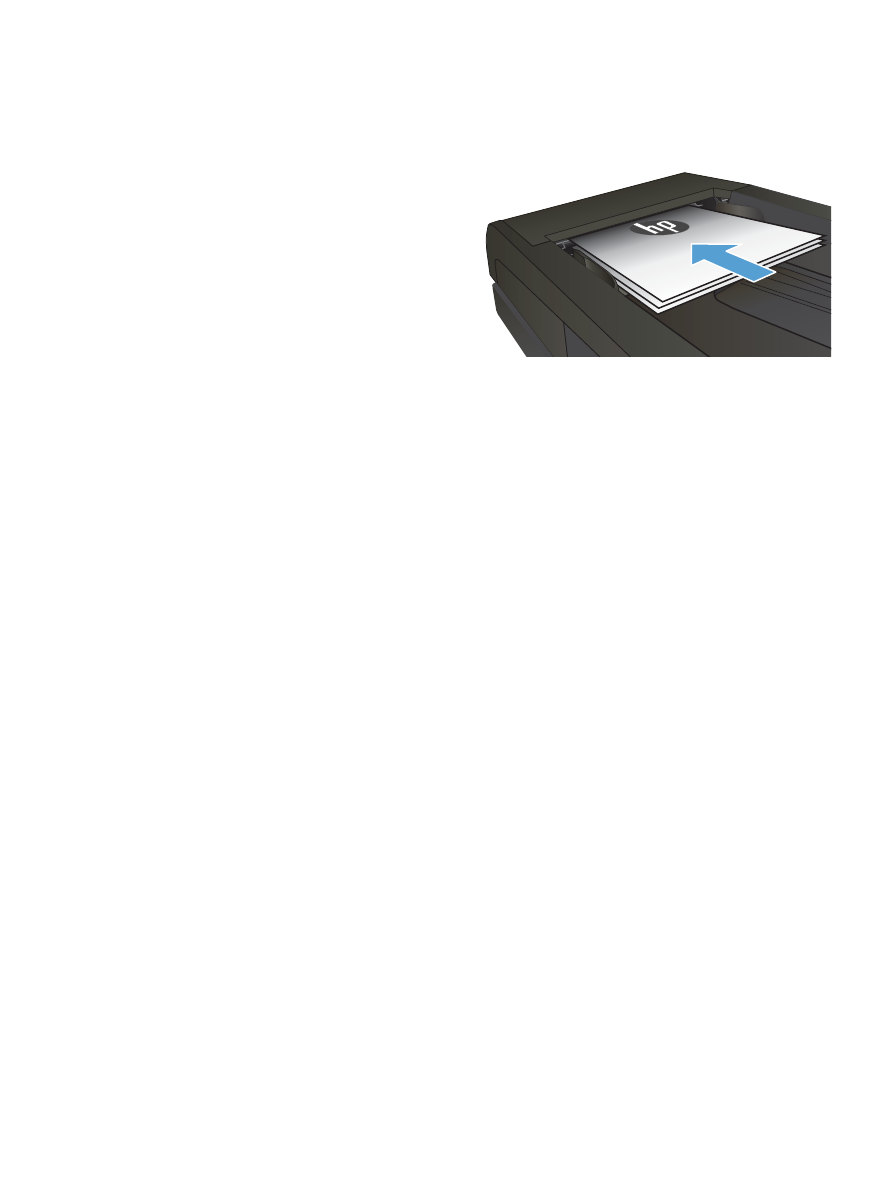
Регулиране на изображението за копиране
1.
Поставете документа върху стъклото на скенера или в
подаващото устройство.
2.
От началния екран докоснете бутона
Copy (Копиране)
.
3.
Докоснете бутона
Настройки
.
4.
Превъртете до бутона
Image Adjustment (Регулиране на
изображение)
и го докоснете.
5.
Докоснете името на настройката, която искате да
коригирате.
●
Lightness (Осветляване)
: Коригиране на настройката
за светлина/тъмнина.
●
Contrast (Контраст)
: Регулира контраста между най-
светлите и най-тъмните области на изображението.
●
Sharpen (Усилване на детайли)
: Коригира яснотата на
текстовите знаци.
●
Background Removal (Премахване на фона)
: Коригира
тъмнината на фона на изображението. Това е
особено полезно за оригинални документи, които се
отпечатват на цветна хартия.
●
Color Balance (Цветови баланс)
: Коригиране на
нюансите на червено, зелено и синьо.
●
Grayness (Степен на сиво)
: Коригиране на яркостта на
цветовете.
6.
Докоснете бутоните — или + за коригиране на стойността
на настройката, а след това докоснете бутона
OK
.
7.
Коригирайте друга настройка или докоснете стрелката за
връщане назад, за да се върнете в основното меню за
копиране.
8.
Натиснете бутона
Black (Черно-бяло)
или бутона
Color
(Цветно)
, за да започнете копирането.
BGWW
Регулиране на изображението за копиране 103